PS内存不足无法存储的详细处理步骤:
第一步:启动Photoshop应用程序,进入顶部菜单栏的编辑选项,接着选择首选项,然后点击性能子菜单。在这个界面中,用户可以查看当前内存使用情况,通过拖动内存分配滑块至最大值来提升软件运行效率。同时,勾选所有可用的暂存盘选项,确保Photoshop能利用更多磁盘空间作为临时存储区,这能显著缓解内存压力。值得注意的是,合理分配暂存盘能预防频繁的存储失败,尤其在处理大型文件时效果更佳。
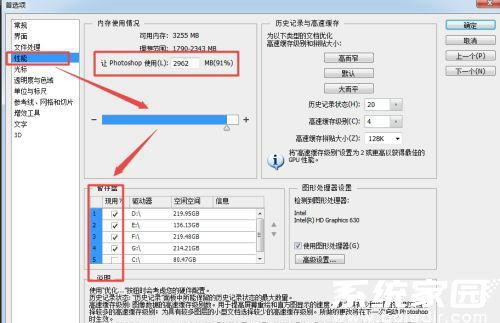
第二步:在性能面板完成初步设置后,进一步前往文件处理菜单下的首选项选项。这里,系统会弹出一个新窗口,专注于高速缓存管理。用户可以根据需求自定义缓存最大值,或直接点击清空按钮释放已占用的内存资源。清空高速缓存不仅即时腾出空间,还能优化软件响应速度,减少后续操作中的卡顿现象。建议定期执行此步骤,以维持Photoshop的高效运行。
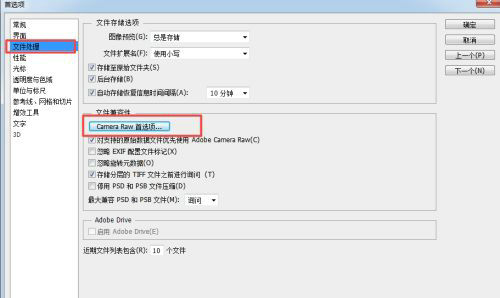
第三步:在高速缓存设置界面,除了清空现有缓存,用户还可调整缓存位置到剩余空间较大的磁盘分区。例如,将缓存路径设置为非系统盘,能避免与操作系统资源冲突,从而更稳定地支持图像处理任务。这一步是内存优化的重要补充,特别适合长期使用Photoshop的专业人士,它能显著降低内存不足风险。
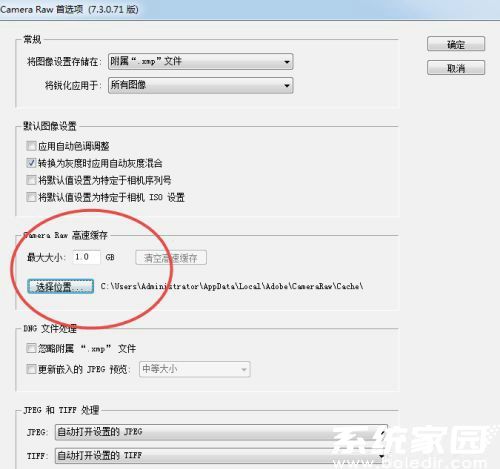
第四步:当准备保存最终图像时,在文件保存对话框中调整图像品质参数至关重要。将品质设置为8(中等水平),并在格式选项中选择基线标准,能大幅减小文件体积,减少内存占用。这种优化不仅解决当前存储问题,还能提升文件传输效率,尤其适用于网络共享或存储空间有限的设备。
第五步:在项目初始阶段,新建空白文档时就应设置合适的分辨率。高分辨率图像会消耗更多内存资源,因此根据输出需求(如打印或屏幕显示)降低分辨率值,例如从300dpi减至150dpi,能有效预防后期存储瓶颈。养成这一习惯可避免不必要的资源浪费,确保整个工作流程顺畅。
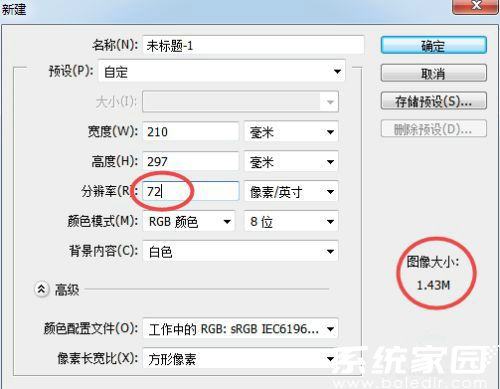
除了以上步骤,用户还应考虑预防性措施来避免内存不足问题。例如,在处理图像前关闭不必要的后台应用程序,释放系统资源;或定期清理电脑垃圾文件,确保磁盘有充足空间。另外,升级物理内存(RAM)或使用SSD硬盘也能提升整体性能。总之,通过这些综合策略,Photoshop内存不足问题能得到根本解决,用户可专注于创意设计而无需担忧存储中断。

